Cisco ISE le permite crear y eliminar repositorios a través del portal del administrador. Puede crear los siguientes tipos de repositorios: Disco, FTP, SFTP, NFS, CD-ROM, HTTP y HTTPS.
En este post, configuraremos un repositorio SFTP.
Configurar el Repositorio SFTP desde la GUI
Ir a Administration > System > Maintenance > Repository.
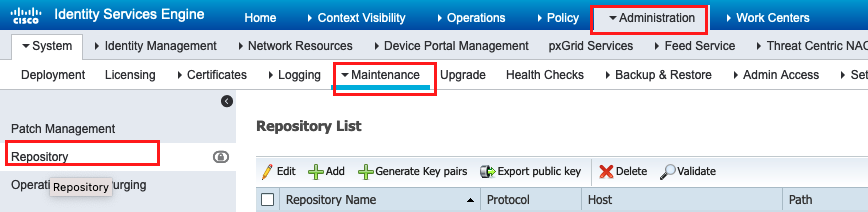
Clic en Add para añadir un nuevo repositorio.
Proporcionar el Repository Name y escoger SFTP como el protocolo. Después introducir el Server Name, Path, User Name, Password, clic en Submit, como se muestra en la imagen
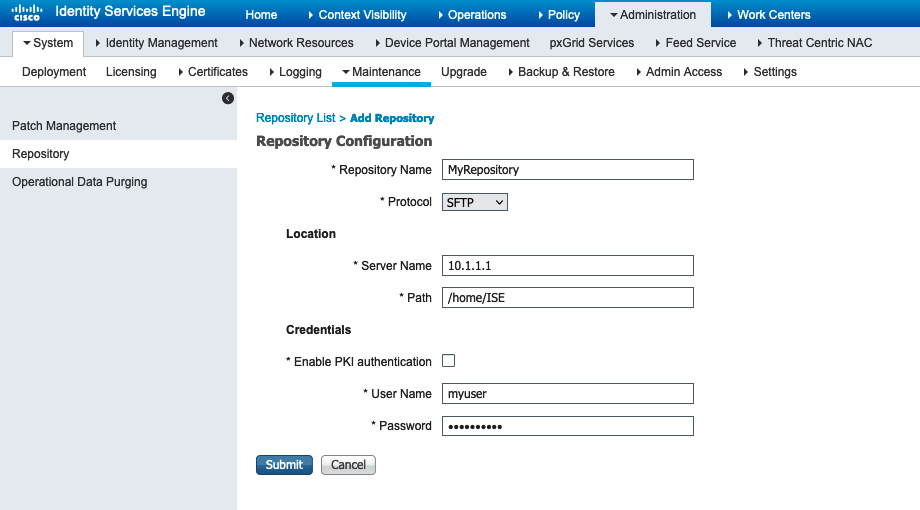
Después de hacer clic en Submit, aparece un mensaje emergente. El mensaje le pide que utilice la CLI para añadir la host-key del servidor SFTP, como se muestra en la imagen.
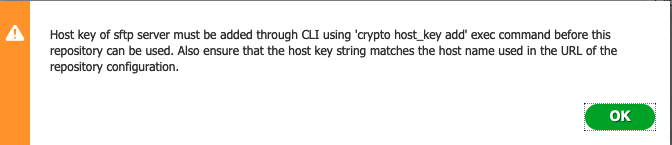
Inicie sesión en la CLI del nodo ISE a través de SSH y utilice el comando crypto host_key add host <dirección IP del servidorpara añadir la host-key
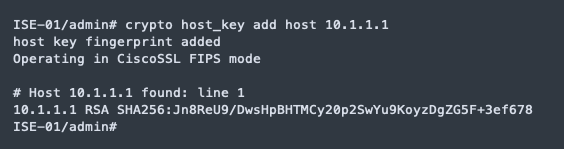
6.- Validar host-key con el comando show crypto host .

7.- Finalmente, valide el repositorio desde la GUI. Seleccione el repositorio y haga clic en Validar.
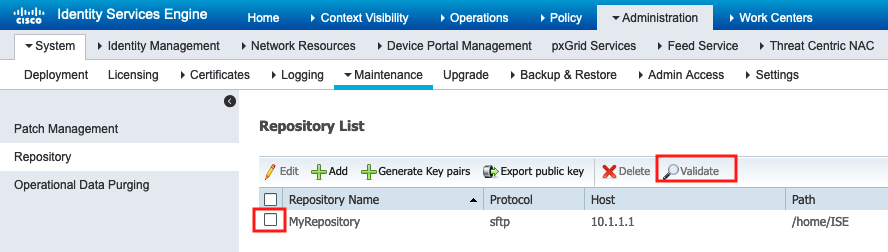
Aparecerá el siguiente mensaje:
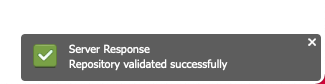
Configurar el repositorio SFTP desde la CLI
1.- Acceda a la CLI del nodo ISE vía SSH y ejecute estos comandos:
ise/admin# ise/admin# configure terminal Enter configuration commands, one per line. End with CNTL/Z. ise/admin(config)# repository MyRepository ise/admin(config-Repository)# url sftp://10.1.1.1/ ise/adminconfig-Repository)# user <Username> password plain <Password> ise/admin(config-Repository)# exit ise/admin(config)# exit ise/admin#
2.- Validar el repositorio con la CLI
Para validar el repositorio desde la CLI, inicie sesión en el nodo ISE mediante SSH y ejecute el comando show repository <nombre del repositorio>. La salida del comando lista los archivos presentes en el repositorio
ise/admin# ise/admin# show repository MyRepository Config-Backup-CFG10-200307-1043.tar.gpg ise-apply-CSCwa47133_Ver_24_30_allpatches-SPA.tar.gz ise-patchbundle-2.7.0.356-Patch7-22022309.SPA.x86_64.tar.gz ise/admin#
Repository Settings
| Fields | Usage Guidelines |
|---|---|
| Repository | Introduzca el nombre del repositorio. Se permiten caracteres alfanuméricos y la longitud máxima es de 80 caracteres. |
| Protocol | Elija uno de los protocolos disponibles que desee utilizar. |
| Server Name | (Necesario para TFTP, HTTP, HTTPS, FTP, SFTP y NFS) Introduzca el nombre de host o la dirección IP (IPv4 o IPv6) del servidor donde desea crear el repositorio.Nota Asegúrese de que la interfaz eth0 del ISE está configurada con una dirección IPv6 si está añadiendo un repositorio con una dirección IPv6. |
| Path | Introduzca la ruta de acceso a su repositorio. La ruta debe ser válida y debe existir en el momento de crear el repositorio. Este valor puede comenzar con dos barras inclinadas (//) o una sola barra inclinada (/) que denota el directorio raíz del servidor. Sin embargo, para el protocolo FTP, una sola barra diagonal (/) denota el FTP del directorio raíz del dispositivo local y no el directorio raíz. |
| Enable PKI authentication | (Opcional; aplicable sólo para el repositorio SFTP) Marque esta casilla si desea activar la autenticación de clave pública RSA en el repositorio SFTP. |
| User Name | (obligatorio para FTP, SFTP) Introduzca el nombre de usuario que tiene permiso de escritura en el servidor especificado. El nombre de usuario puede contener caracteres alfanuméricos y otros caracteres como _-. /@\$ |
| Password | (Obligatorio para FTP, SFTP) Introduzca la contraseña que se utilizará para acceder al servidor especificado. Las contraseñas pueden estar formadas por los siguientes caracteres: Del 0 al 9, de la a a la z, de la A a la Z, -, ., |, @, #,$, ^, &, *, (, ), + y =. |
Referencia: